Frage
Problem: Wie deinstalliere ich den Chroomium-Browser?
Ich habe jedes im Internet verfügbare Anti-Malware-Programm ausprobiert, um den gefälschten Chrome-Browser zu entfernen, aber nichts funktioniert. Es scheint, dass der lästige Virus nur auf meinem Computer stecken bleibt und ich nichts dagegen tun kann. Könnten Sie mir helfen und erklären, wie man den Chroomium-Virus richtig entfernt?
Gelöste Antwort
Der Chroomium-Virus ist eine bösartige und betrügerische Variante des Chrome-Browsers. Wenn Sie vom Google Chrome-Browser gehört haben, wissen Sie wahrscheinlich, dass seine Basis das Open-Source-Browserprojekt Chromium ist, das für jeden verfügbar ist, der eine benutzerdefinierte Version davon erstellen möchte.
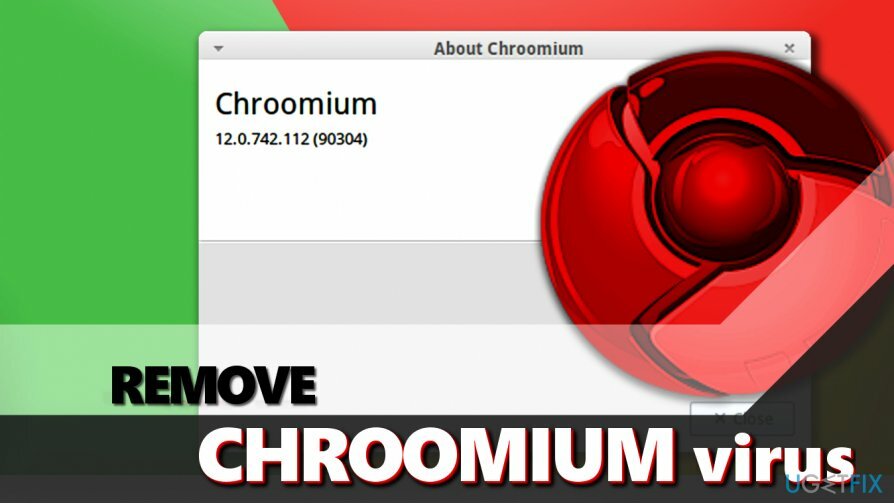
Leider erreicht es wie jedes andere Open-Source-Projekt schnell Cyberkriminelle[1] die beschließen, den Code zu missbrauchen und gefälschte Versionen des beliebten Webbrowsers zu erstellen, verbreiten sie in fragwürdige Wege und zwingen ahnungslose Computerbenutzer, sie zu verwenden, ohne das Potenzial zu erkennen Risiko.
Es gibt viele gefälschte Browser, die vorgeben, die echten Chrome-Browser zu sein.[2]eFast, Tortuga, und Olcinium sind nur einige Namen potenziell unerwünschter Programme (PUP), die als typische Adware fungieren und dem Benutzer täglich äußerst nervige Werbung liefern. Wenn es um die Entfernung des Chroomium-Browsers geht, kann es kompliziert werden, da jeder dieser Browser verschiedene Techniken ausprobiert, um so lange wie möglich auf dem kompromittierten Computersystem zu bleiben.
Wenn Sie nicht bereit sind, nur dem Chroomium-Virus viel Zeit zu widmen, sollten Sie eine Anti-Malware-Software verwenden, um den Vorgang zu beschleunigen. Darüber hinaus ist der Einsatz einer solchen Sicherheitssoftware[3] hilft auch, das System zu bereinigen und alle anderen Spyware- oder Malware-Komponenten zu entfernen.
Entfernen Sie den Chromeium-Browser von Ihrem Computer
Um diese Dateien zu deinstallieren, müssen Sie eine lizenzierte Version von erwerben Reimage Reimage Software deinstallieren.
Methode Nr. 1: Über die Systemsteuerung nach verdächtigen Programmen suchen
Um diese Dateien zu deinstallieren, müssen Sie eine lizenzierte Version von erwerben Reimage Reimage Software deinstallieren.
Vermuten Sie eine Infiltration eines gefährlichen und betrügerischen Programms, das den Chrome-Browser plötzlich ersetzt hat? Sehen Sie mehr Anzeigen als sonst und etwas scheint mit Ihrem Browser nicht zu stimmen? Versuchen Sie, das verdächtige Programm in der Systemsteuerung zu finden, indem Sie die folgenden Schritte ausführen:
- Drücken Sie Windows-Taste + R öffnen Lauf prompt. Typ Schalttafelund schlagen Eingeben. Sie können auch einfach die im Windows-Startmenü verfügbare Suchfunktion verwenden, um die Systemsteuerung zu öffnen.
- Sobald Sie sich in der Systemsteuerung befinden, suchen Sie nach Apps und Funktionen oder Hinzufügen entfernen Programme Abschnitt und öffnen Sie es.
- Suchen Sie in der Liste der aktuell installierten Programme nach Tortuga-Browser, Chromium, eFast, Olcinium, oder einen anderen Webbrowser, an dessen Installation Sie sich nicht erinnern können. Außerdem sollten Sie versuchen, alle fragwürdigen Programme, die ohne Ihr Wissen auf Ihrem Computersystem erschienen sind, zu finden und mit dieser Technik zu deinstallieren. Deinstallieren Sie jeweils ein Programm, bis Sie alle zwielichtigen losgeworden sind:
- Wählen Sie das unerwünschte Programm aus und klicken Sie auf Deinstallieren. Folgen Sie den Anweisungen des Software-Deinstallationsprogramms.
Methode 2. Suchen und löschen Sie Komponenten von gefälschten Chrome-Browsern
Um diese Dateien zu deinstallieren, müssen Sie eine lizenzierte Version von erwerben Reimage Reimage Software deinstallieren.
- Zuallererst sollten Sie starten Windows Task-Manager. Sie können mit der üblichen Kombination von Tastaturtasten (STRG + ALT + ENTF) oder über das Windows-Startmenü. Klicken Sie einfach mit der rechten Maustaste auf das Startmenüsymbol und wählen Sie Task-Manager.
Wenn du nicht dabei bist Prozesse Registerkarte, öffnen Sie sie. Sie werden einige Chromium-Prozesse sehen. Wählen Sie eine aus, klicken Sie mit der rechten Maustaste darauf und wählen Sie dann die Menüoption Gehe zum Dateispeicherort.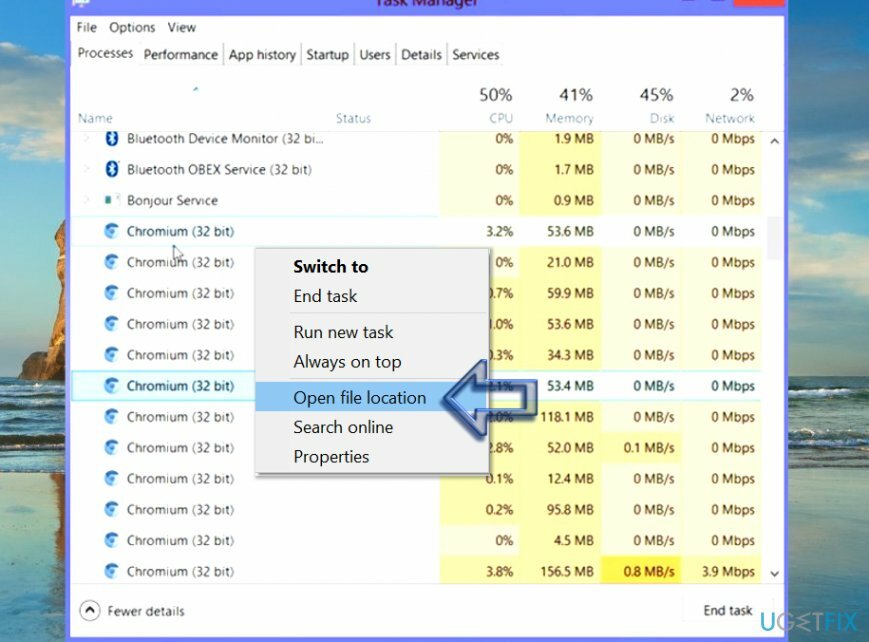
- Dadurch wird der Ordner mit dem derzeit aktiven Chromium-Virus geöffnet. Finden explorer.exe im besagten Ordner. Löschen Sie es nicht, bevor Sie die aktiven Prozesse des gefälschten Browsers beendet haben. Kehren Sie also zum Task-Manager zurück, klicken Sie mit der rechten Maustaste auf jeden Chromium-Prozess und wählen Sie Task beenden.
- Wählen Sie nun explorer.exe Datei aus dem Ordner, auf den Sie zugegriffen haben, und ziehen Sie sie nach Papierkorb auf Ihrem Desktop. Leeren Sie den Papierkorb, indem Sie mit der rechten Maustaste darauf klicken und die richtige Option aus dem Menü auswählen.
- Ziehen Sie nun mit derselben Technik die verbleibenden Komponenten der Malware nach Papierkorb sowie. Sie können einfach alle Elemente auswählen und auf einmal in den Papierkorb ziehen. Treten Sie schließlich zurück zum Lokal Mappe.
- Löschen Sie den Chroomium-Malware-Ordner (bekannter Name ist SpieleBot, obwohl verschiedene Versionen einen anderen Namen für ihre Ordner verwenden können)
- Schließlich, leeren Sie den Papierkorb.
Methode 3. Löschen Sie den Chromium-Ordner aus LocalAppData
Um diese Dateien zu deinstallieren, müssen Sie eine lizenzierte Version von erwerben Reimage Reimage Software deinstallieren.
- Drücken Sie Windows-Taste + R und geben Sie ein %localappdata% in die Lauf prompt.
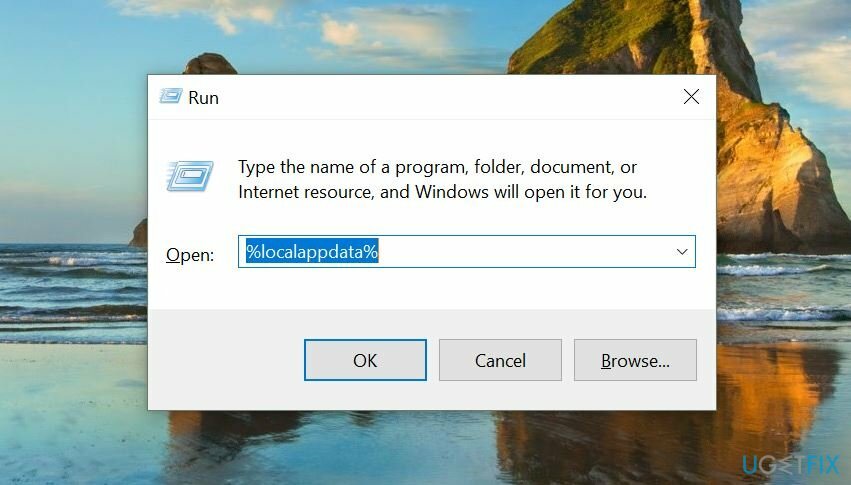
- Klicken OK.
- Suchen und löschen Chrom Mappe.
Methode 4. Chromium-Virus automatisch löschen
Um diese Dateien zu deinstallieren, müssen Sie eine lizenzierte Version von erwerben Reimage Reimage Software deinstallieren.
Wenn Sie die betrügerische Browserversion mit den zuvor beschriebenen Methoden nicht löschen konnten, empfehlen wir Ihnen, eine Anti-Malware-Software zu verwenden. Wir empfehlen jedoch dringend, Ihren PC zuerst im abgesicherten Modus mit Netzwerktreibern neu zu starten. Hier ist, was Sie tun müssen:
- Stellen Sie sicher, dass Sie mit Administratorrechten angemeldet sind. Drücken Sie R + Windows Schlüssel zum Öffnen Lauf Fenster und Typ msconfig Hier.
- Gehe zu Stiefel Tab und wählen Sie Booten + Netzwerk Möglichkeit.
- Schlag Sich bewerben und OK.
- Sie werden gefragt, ob Sie Ihren Computer neu starten möchten. Zustimmen und sobald Ihr Computer geladen ist, herunterladen Reimage oder ein ähnliches Anti-Malware-Programm auf Ihren Computer. Führen Sie einen vollständigen Systemscan durch und sehen Sie, welche Art von Spyware/Malware erkannt wird.
- Um Ihren Computer wieder in den Normalzustand zu starten, befolgen Sie die Schritte 1-3, aber deaktivieren Sie diesmal die Option Abgesicherter Modus.
Programme mit nur einem Klick entfernen
Sie können dieses Programm mit Hilfe der Schritt-für-Schritt-Anleitung deinstallieren, die Ihnen von den Experten von ugetfix.com präsentiert wird. Um Ihnen Zeit zu sparen, haben wir auch Tools ausgewählt, die Ihnen helfen, diese Aufgabe automatisch auszuführen. Wenn Sie es eilig haben oder der Meinung sind, dass Sie nicht genug Erfahrung haben, um das Programm selbst zu deinstallieren, können Sie diese Lösungen verwenden:
Angebot
mach es jetzt!
HerunterladenEntfernungssoftwareGlück
Garantie
mach es jetzt!
HerunterladenEntfernungssoftwareGlück
Garantie
Wenn Sie das Programm mit Reimage nicht deinstallieren konnten, informieren Sie unser Support-Team über Ihre Probleme. Stellen Sie sicher, dass Sie so viele Details wie möglich angeben. Bitte teilen Sie uns alle Details mit, die wir Ihrer Meinung nach über Ihr Problem wissen sollten.
Dieser patentierte Reparaturprozess verwendet eine Datenbank mit 25 Millionen Komponenten, die jede beschädigte oder fehlende Datei auf dem Computer des Benutzers ersetzen können.
Um ein beschädigtes System zu reparieren, müssen Sie die lizenzierte Version von. erwerben Reimage Tool zum Entfernen von Malware.

Greifen Sie mit einem VPN auf geografisch eingeschränkte Videoinhalte zu
Privater Internetzugang ist ein VPN, das verhindern kann, dass Ihr Internetdienstanbieter die Regierung, und Dritte daran, Ihre Online-Daten zu verfolgen, und ermöglichen es Ihnen, vollständig anonym zu bleiben. Die Software bietet dedizierte Server für Torrenting und Streaming, die eine optimale Leistung gewährleisten und Sie nicht ausbremsen. Sie können auch geografische Beschränkungen umgehen und Dienste wie Netflix, BBC, Disney+ und andere beliebte Streaming-Dienste ohne Einschränkungen anzeigen, unabhängig davon, wo Sie sich befinden.
Zahlen Sie keine Ransomware-Autoren – verwenden Sie alternative Datenwiederherstellungsoptionen
Malware-Angriffe, insbesondere Ransomware, sind bei weitem die größte Gefahr für Ihre Bilder, Videos, Arbeits- oder Schuldateien. Da Cyberkriminelle einen robusten Verschlüsselungsalgorithmus verwenden, um Daten zu sperren, können diese nicht mehr verwendet werden, bis ein Lösegeld in Bitcoin gezahlt wird. Anstatt Hacker zu bezahlen, sollten Sie zuerst versuchen, Alternativen zu verwenden Erholung Methoden, die Ihnen helfen könnten, zumindest einen Teil der verlorenen Daten wiederherzustellen. Andernfalls könnten Sie zusammen mit den Dateien auch Ihr Geld verlieren. Eines der besten Tools, das zumindest einige der verschlüsselten Dateien wiederherstellen könnte – Datenwiederherstellung Pro.